Premium Only Content

Tutorial para instalar el SSD y Disipador para la PlayStation 5
Buenas a todos y bienvenidos al Canal Tacos de Kirin hoy traigo un video Tutorial donde revisamos la instalación de una unidad SSD para expandir el almacenamiento de nuestra PlayStation 5 y no solo sino también la colocación de su disipador que es necesario para utilizar nuestra unidad de almacenamiento.
Sobre las características de los dispositivos:
En el caso de la unidad SSD es necesario enfatizar, que necesita cumplir con ciertos requisitos, el primero, es que debe ser una unidad NVME versión 4.0, la segunda es que debe tener al menos 5000 MB/s de transferencia, esto se puede consultar en la propia caja del producto pero si tienes dudas lo mejor es comprar en lugares donde te den un garantía muy amplia para que lo puedas cambiar, la tercera cuestión que hay que tener muy en cuenta, es que desde la página de PlayStation que se necesita incluir un mecanismo de disipación de calor, o heatsink este debe cumplir ciertas medidas pero algunos fabricantes han optado por crear disipadores diseñados para la consola y es el que se usó para este vídeo.
En mi caso voy a instalar un SSD marca Samsung Modelo 980 Pro es un SSD con grandes prestaciones ya que tiene una tasa de transferencia de 7000 MB/s tras grabar este video decidí transferir todos mis juegos y mis aplicaciones a esta unidad las cuales pesaban poco mas 294GB y esta se realizó en poco mas de 5 minutos, lo cual es sin duda sorprendente, es por ello que es de los mejores SSD que hay en el mercado, aunque su costo es algo elevado, aunque para cuando se grabó el vídeo, este SSD se encontraba en oferta en Amazon México.
Para el Disipador de Calor, en este caso compramos un disipador marca Sabrent, específicamente diseñado para la Playstation 5, en si se pueden usar disipadores genéricos que cumplan ciertas medidas para que puedan caber dentro de la bahía donde se coloca nuestra unidad SSD para después colocar la tapa que viene con la PS5, pero en el caso del que conseguí este disipador esta diseñado específicamente para la consola, ya que tiene las medidas especificas para esta, más aparte su forma reemplaza la tapa de la PS5 y aprovecha mejor la circulación de aire de la consola, hay diferentes marcas para estos disipadores que cumplen esta función y todos tienen muy buenas reseñas por eso decidí comprar esta opción para mi consola.
Sobre la instalación.
Si es la primera vez que instalas una SSD y no tienes experiencia con equipos de computo fíjate en la pestaña que tiene la bahía de tu PS5 y que coincida con el surco que tiene tu SSD, tras ello coloca la unidad lo más paralela posible a la placa de tu PS5 mientras la empujas para insertarla de repente sentirás como entra de golpe, eso es normal y quiere decir que ya esta en posición, tras eso empuja un poco más con firmeza la unidad ya que a veces aunque nosotros creamos que ya esta en posición realmente no lo esta y es un error común no solo en las SSD sino en las memorias RAM para Laptop y ambas comparten mecanismos de conexión parecidos, y lo digo por experiencia profesional, tras esto hay que atornillar el SSD a la placa usando el tornillo que incluye la consola, aquí hay que tener cuidado ya que el tornillo no debe apretar a la unidad SSD sino esta se deforma por la presión, hay que girar el desarmador o destornillador con delicadez y girar el tornillo como decimos los mexicanos "apenas al llegue" para que lo mantenga en su lugar pero no ejerza presión sobre la placa del SSD.
Primer encendido con la Unidad.
Terminando con su instalación y encendiendo la consola con su nuevo SSD esta pedirá formatear la unidad para poder utilizarla, el proceso es sencillo y no necesita conocimientos ya que lo único que debemos de hacer es seguir las instrucciones de la consola para el formateo el cual dura muy poco para realizarse.
#tutorial #ps5 #playstation5 #SSD #disipador #heatsink #samsung_980_pro #Nvme #sabrent #Tutorial #TacoTutorial
-
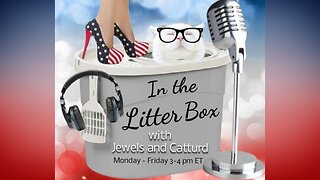 LIVE
LIVE
In The Litter Box w/ Jewels & Catturd
20 hours agoFlaming Crack Doodles | In the Litter Box w/ Jewels & Catturd – Ep. 721 – 1/16/2025
5,098 watching -
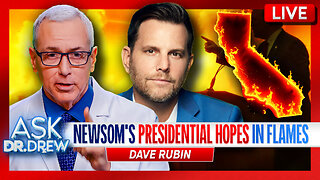 LIVE
LIVE
Dr. Drew
2 hours agoDave Rubin: Wildfires Burn Los Angeles & CA Gov. Newsom's Last Hope Of Being President – Ask Dr. Drew
1,217 watching -
 2:08:01
2:08:01
The Quartering
3 hours agoElon Musk Has A MELTDOWN & Leaks DM's, Matt Walsh Vs OF Girls, & the WORST Video We've Ever Seen!
31.2K24 -
 44:54
44:54
Steve-O's Wild Ride! Podcast
3 hours agoMark Wahlberg Threatened To Beat Up Jackass Cast Member - Wild Ride #251
2751 -
 LIVE
LIVE
SIEFE
3 hours agoRED DEAD REDEMPTION 2 LIVE!
376 watching -
 1:16:43
1:16:43
Russell Brand
4 hours agoHollywood Hypocrisy and Fighting Corruption: Rob Schneider Speaks Out! – SF521
71K57 -
 7:17
7:17
Rethinking the Dollar
3 hours agoTrump's Crypto Reserve Plan Shocks Everyone
1731 -
 11:20
11:20
China Uncensored
5 hours agoRedNote: Americans Flock to Chinese App Ahead of TikTok Ban
9105 -
 1:58:03
1:58:03
The Charlie Kirk Show
3 hours agoConfirmation Marathon: Day 3 | Sen. Scott, Plume | 1.16.2025
102K25 -
 2:54:51
2:54:51
The Dana Show with Dana Loesch
3 hours agoWORST FAREWELL SPEECH IN HISTORY | The Dana Show LIVE On Rumble!
17.6K3